CR-Scan Ferret Pro 3D 스캐너 검토
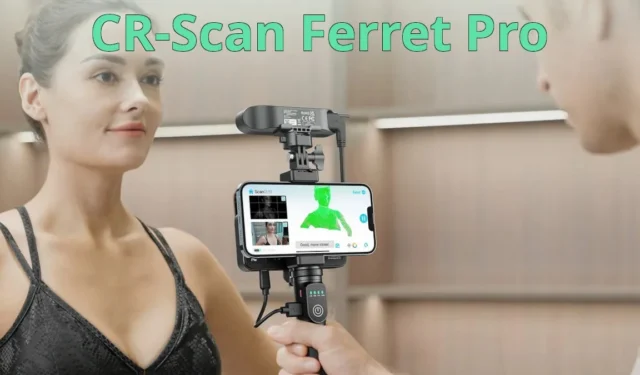
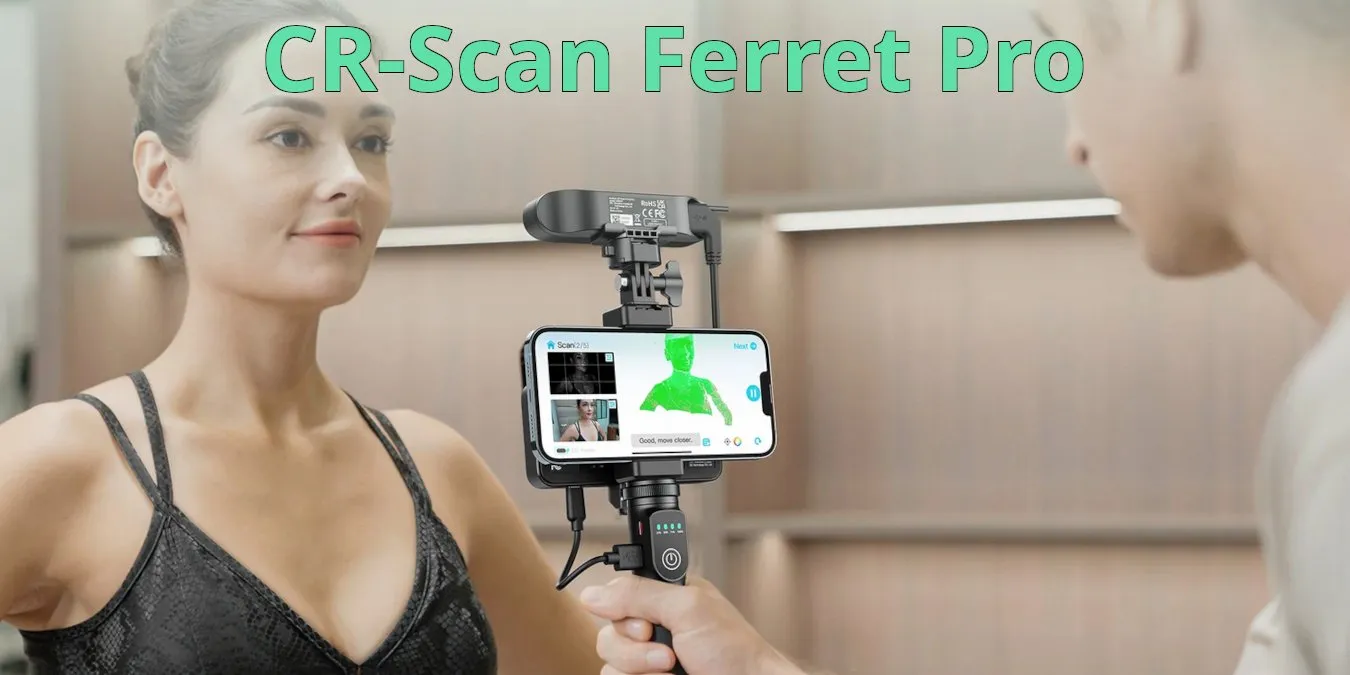
3D 프린팅 매니아이신가요? 그렇다면 3D 프린팅의 어려움 중 하나가 작업하기에 좋은 3D 모델을 얻는 것임을 알게 될 것입니다. 이 경우 CR-Scan Ferret Pro 3D 스캐너를 사용하면 어디서든 쉽게 3D 모델을 만들 수 있습니다. 무엇보다도, 이를 사용하기 위해 전문가가 될 필요는 없습니다. 그것이 어떻게 수행되는지, 그리고 그것이 당신의 돈 가치가 있는지 확인해 봅시다.
이 기사는 Creality의 후원을 받아 작성된 기사입니다. 실제 내용과 의견은 게시물이 후원되는 경우에도 편집 독립성을 유지하는 작성자의 단독 견해입니다.
언박싱
스캐너를 개봉하면 다음과 같은 내용을 확인할 수 있습니다.
- CR-Scan Ferret Pro 스캐너
- 충전식 손잡이
- 무선 브리지
- 미니 삼각대
- 휴대폰 홀더
- 다중 케이블
- 휴대용 케이스

명세서
| 해상도/포인트 거리 | 0.16mm |
| 작동 거리 | 150 – 700mm |
| 프레임 속도/스캔 속도 | 최대 30fps |
| 스캔 크기 | 150mm – 2m |
| 정확성 | 0.1mm |
| 무선 통신 | WiFi6 |
| 실행 시간 | 2.5시간 |
| 배터리 용량 | 5000mAH |
| 운영체제 | 윈도우, 맥OS, 안드로이드(iOS) |
| 단일 캡처 범위 | 560*820mm |
| 최소 스캔 | 150*150m |
| 기계 크기 | 120*30*26mm |
| 기계 중량 | 105g |
특징
Ferret Pro 3D 스캐너는 크기가 작아서 쉽게 가지고 다닐 수 있고 이동 중에도 사용할 수 있습니다. 흔들리지 않는 손을 사용하지 않고도 3D 스캔을 수행할 수 있는 흔들림 방지 추적 기술이 함께 제공됩니다.
또 다른 하이라이트는 Wi-Fi6를 활용하여 이미지 데이터를 지연 없이 더 빠르게 휴대폰으로 전송한다는 것입니다. 또한 0.1mm 정확도의 고품질 스캔 모드와 최대 2m 물체의 빠른 스캔 모드를 갖추고 있습니다.
시작하기
CR 스캐너는 Windows, macOS, Android 및 iOS에서 작동합니다.
시작하려면 PC나 휴대폰에 소프트웨어를 설치하세요. 나는 둘 다 시도했다. 사용 편의성에 대해 제가 찾은 내용은 다음과 같습니다.
- PC용 소프트웨어는 사용하기 쉽고 설정할 항목도 적습니다. PC 소프트웨어를 사용할 때 핸드헬드는 선택 사항입니다. 스캐너를 PC의 USB 3 포트에 연결하기만 하면 스캔을 시작할 수 있습니다.
- 모바일의 경우 설정이 약간 더 복잡합니다. 스캐너, 휴대폰 마운트, 무선 브리지를 핸드헬드에 조립해야 합니다. 그런 다음 각 장치 사이에 여러 개의 케이블을 연결하십시오. 핸드헬드는 자체적으로 5000mAh 배터리이므로 모든 연결에 전원을 공급할 수 있습니다. 사용 중에는 배터리 잔량이 빠르게 떨어지므로 사용하기 전에 항상 완전히 충전하는 것이 좋습니다. 휴대전화의 무게에 따라 전체 설정이 상당히 무거워질 수 있습니다.


용법
3D 스캐너를 사용하면서 배운 점이 몇 가지 있습니다. 시작하기 전에 이를 따르는 것이 가장 좋습니다.
- 개체를 턴테이블에 놓고 스캐너를 삼각대에 놓습니다. 이렇게 하면 오류 마진을 줄여 설정을 안정적으로 유지할 수 있습니다.
- 좋은 스캔을 생성하려면 조명이 중요합니다. 물체에 충분한 조명이 있는지 확인하십시오.
- 인내심을 가지십시오. 3D 스캐너는 사용하기 쉽지만 쉽게 왜곡되거나 방향 감각을 잃을 수 있습니다. 올바른 결과를 얻으려면 여러 번 스캔해야 하는 경우가 많습니다.
- 검은색이나 어두운 물체를 피하세요.
- 휴대폰을 한동안 사용하면 뜨거워질 수 있습니다. 또한 리소스 집약적이며 오래된 휴대폰에서는 제대로 작동하지 않습니다.
장치와 연결을 설정한 후에는 새 스캔 버튼을 클릭하여 스캔을 시작해야 합니다.
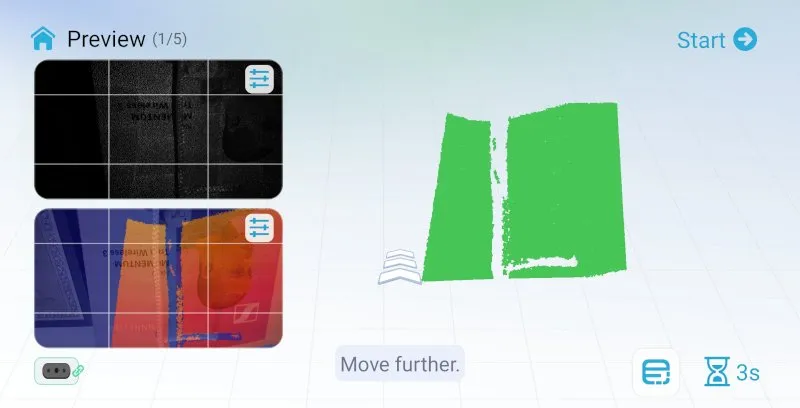
한 가지 주의할 점은 스캐너가 검은색(또는 어두운) 배경을 발견하면 방향 감각을 잃고 방향을 다시 얻기 위해 뒤로 이동(이전 위치로 이동)하라는 메시지가 표시된다는 것입니다. 이는 스캐너가 반복적으로 어두운 영역을 올바르게 처리하지 못할 때 종종 실망스러운 경험을 초래할 수 있습니다.
스캔이 완료되면 소프트웨어에서 다음 버튼을 클릭하여 수집된 이미지 데이터의 최적화, 메쉬 생성 및 색상 매핑을 시작합니다. 이 작업을 완료하는 데 꽤 시간이 걸릴 수 있습니다.
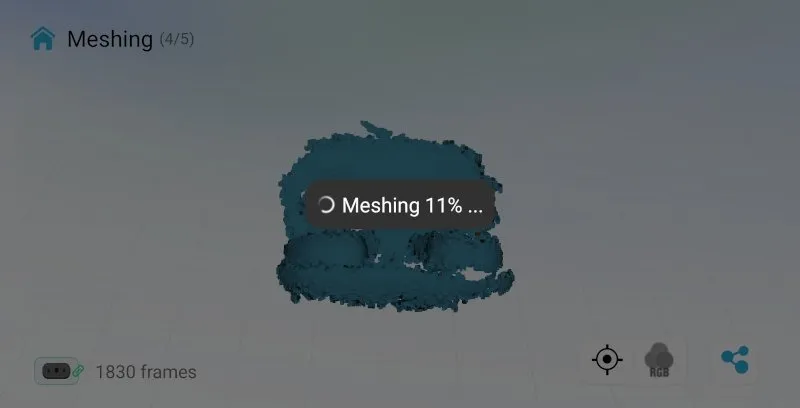
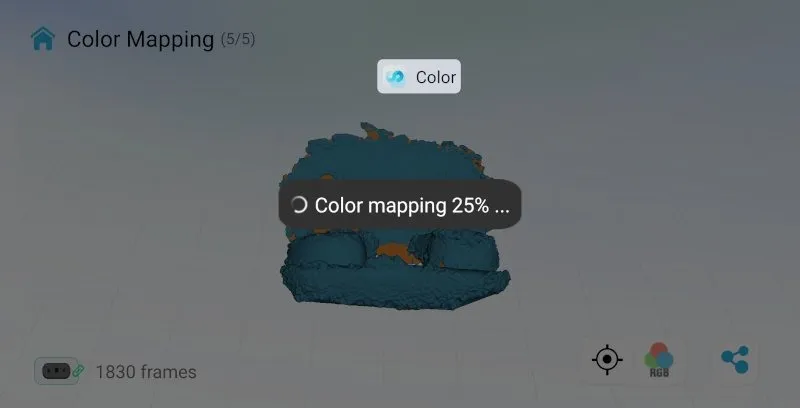
결과
이것이 제가 스캔한 원본 개체입니다.

그리고 이것이 스캔 결과입니다.

나는 그것이 꽤 좋다고 생각합니다. 이와 같은 작은 물체의 경우 스캔 프로세스가 빠르고 색상과 세부 사항을 정확하게 캡처할 수 있습니다.
이것은 제가 스캔한 두 번째 그림이었습니다.

이것이 결과입니다.

결과도 마찬가지로 좋습니다.
하지만 세 번째 스캔에서는 유리와 배경이 투명한 다른 그림을 사용했습니다.

결과는 그다지 좋지 않습니다. 아무래도 유리나 투명한 배경에서는 카메라가 이미지를 포착하기 어려운 것 같습니다.

다음은 어두운 물체를 스캔한 결과입니다.

대부분의 세부 사항을 캡처할 수 있습니다. 가장자리가 바랜 것을 알 수 있습니다. 턴테이블 접시에 물체를 제대로 올려 놓지 않았기 때문입니다.
최상의 효과를 얻으려면 투명한 배경 없이 스캔 대상을 작고 밝은 색상으로 유지하는 것이 가장 좋습니다. 물론 여기에는 스캐너 설정, 개체 디자인, 조명, 손 안정성 등과 같은 다른 많은 요소도 작용하지만 전반적으로 사용 경험은 상당히 좋고 괜찮습니다. 3D 스캐닝 기술이 더욱 성숙해지면 결과는 지금보다 훨씬 좋아질 것이라고 확신합니다.
유효성
현재 CR-Scan Ferret Pro 3D 스캐너는 3D 스캐닝에 대한 저렴한 투자입니다. 2023년 11월 10일까지 FerretPro 코드를 사용하여 $50 할인을 받고 $379만 결제하세요. 11월 10일부터 11월 30일까지 스캐너가 20% 할인되어 $343만 지불하시면 됩니다.


답글 남기기